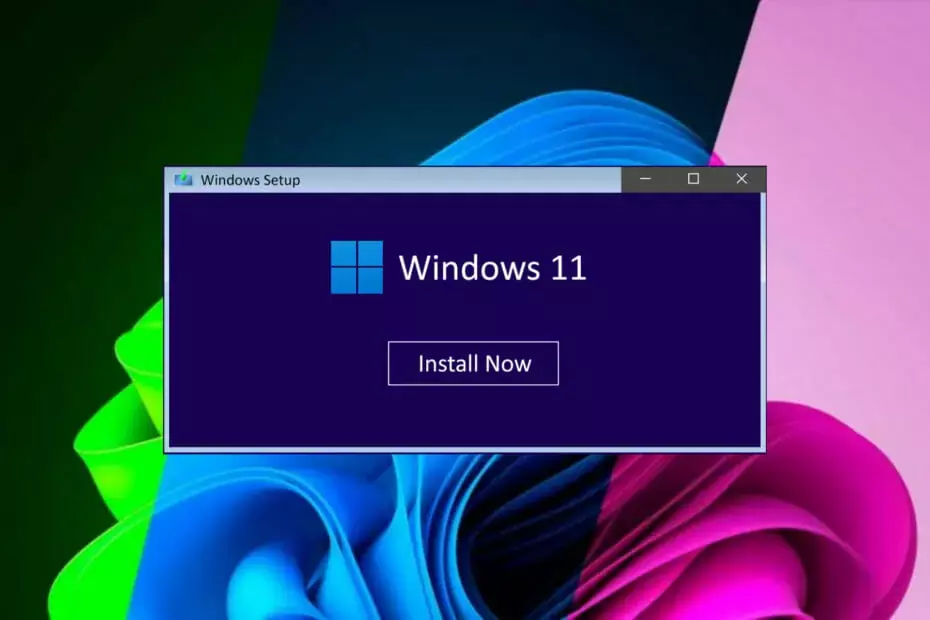- Windows 11의 오디오 제어 장치는 USB를 통해 오디오 연결 장치를 사용할 수 있습니다.
- Cada dispositivo de audio puede requerir que descargue un controlador de audio específico.
- Los controladores deben actualizarse constantemente para evitar el mal funcionamiento también.

La mayoría de los usuarios a menudo se quejan de la pooridad de la calidad del sonido de la computadora. De ahí la necesidad de utilizar un altavoz inalámbrico o conectado por USB para obtener una mejor calidad de audio. Sin embargo, los usuarios deben instalar el controlador de audio USB para que Windows use dispositivos de audio USB.
El uso de estos controladores facilita la decodificación del audio fuera de la computadora. los usuarios pueden disfrutar de audio de alta calidad utilizando dispositivos de altavoz USB.
Por lo tanto, este artículo proporcionará una guía detallada sobre cómo descargar e instalar un nuevo controlador de audio USB de Windows.
¿Qué es un controlador de audio USB?
Son controladores que brindan soporte para dispositivos de audio que cumplen con el Universal Serial Bus. El controlador ayuda a la computadora aceptar el dispositivo, comunicarse con ély controlarlo.
El controlador de audio USB desempeña el papel de un traductor y permite que el dispositivo de audio y el sistema operativo funcionen de manera coherente.
Windows에서 USB 오디오 제어 장치를 설치하려면 어떻게 해야 합니까?
- Busque el sitio del fabricante para encontrar los controladores apropiados para su computadora.
- Descargue el controlador manualmente desde el menuú 데스카르가스.

- Inicie el instalador del controlador de audio USB y siga las instrucciones en pantalla para completar la instalación.

- Conecte su dispositivo de audio USB a través del puerto USB.
- Reproduzca su audio para verificar si está funcionando.
Además, por un programa especializado para actualizar los controladores a las necesidades precisas de su dispositivo. También puede ayudar a descargar controladores para todos los demás dispositivos obsoletos o faltantes en la computadora.
Es un proceso mucho más seguro porque así sabrás que los drivers de tu dispositivo están actualizados con la última version.
La mayoría de las veces, el sistema no actualiza correctamente los controladores genéricos para el hardware y los dispositivos periféricos de tu PC.
Buscar la versión correcta del controlador para cada uno de tus componentes de hardware puede ser tedioso. Un asistente automatizado puede ayudarte a encontrar los controladores adecuados y actualizar tu computadora cada vez que lo necesites. Nosotros 추천 DriverFix. 다음은 다음과 같습니다.
- 다운로드 및 DriverFix 설치.
- Abre la aplicación.
- Espera는 DriverFix가 결함을 제어할 수 있는 작업을 감지합니다.
- El software ahora te mostrará todos los controladores que tienen problemas y tú solo necesitas seleccionar aquellos que quieres arreglar.
- Espera a que DriverFix descargue e instale los controladores más nuevos.
- Reinicia tu PC para que los cambios hagan efecto.

DriverFix
Mantén a los controladores de los componentes de tu PC funcionando a la perfección sin poner en riesgo tu computadora.
Descargo de responsabilidad: La versión gratuita de este programa no puede realizar ciertas acciones.
¿El controlador de audio Realtek es compatible con Windows 11?
예를 들어, Windows 11은 Realtek의 오디오 제어 장치와 호환됩니다. El controlador Realtek은 2022년 11월 Windows 11에 최신 업데이트를 제공합니다. 그래서 Windows에서 작동합니다.
Sin embargo, hay algunas ocasiones en las que los controladores Realtek pueden no funcionar debido a problem as con los controladores de audio; puedes Consultar nuestra guía para solucionarlo.
Windows 11에 대한 상대적인 문제로 인해 존재하는 문제는 제어할 수 있는 솔루션이 될 가능성이 있습니다. 포로 탄토, obtener los controladores de audio correctos Facilitará el uso de dispositivos de 오디오 USB.
Además, puede Consultar nuestra guía sobre cómo restalar el controlador de 오디오 utilizando nuestro artículo.
Deje comentarios o una pregunta en la sección de comentarios si esta guía ha sido útil. Nos encantaría saber de usted.